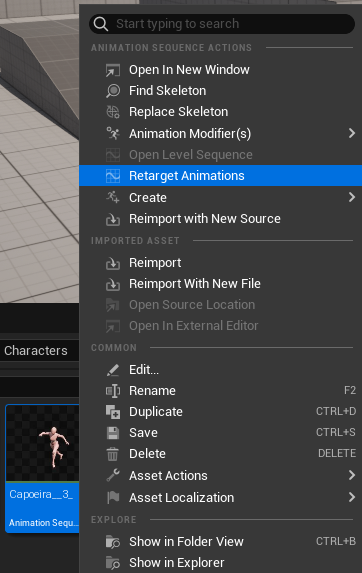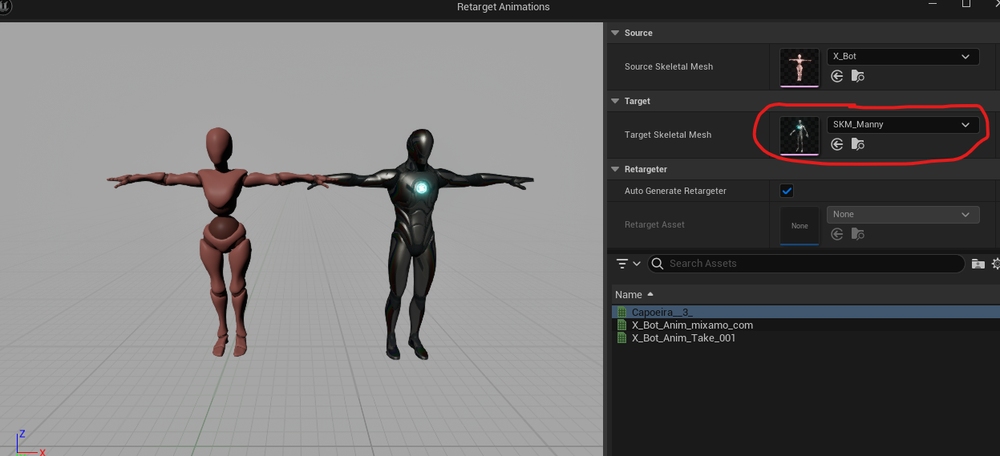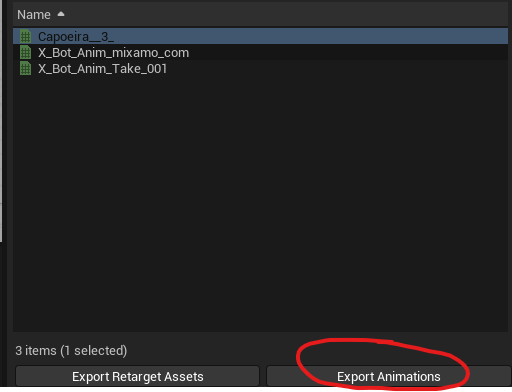Animation retargeting dễ dàng hơn trong Unreal Engine 5.4
Unreal Engine 5.4 là phiên bản mới nhất của nền tảng phát triển game mạnh mẽ và đa năng do Epic Games phát triển. Được phát hành với mục tiêu nâng cao khả năng sáng tạo, hiệu suất và trải nghiệm người dùng, Unreal Engine 5.4 giới thiệu một loạt các tính năng và cải tiến thú vị cho các nhà phát triển.
Phiên bản này cung cấp các công cụ tiên tiến để tạo ra hình ảnh tuyệt đẹp, môi trường thực tế và trải nghiệm chơi game sống động. Nó cũng cải thiện quá trình chuyển đổi hoạt ảnh giữa các nhân vật có tỷ lệ khác nhau, giúp các nhà phát triển dễ dàng tạo ra các nhân vật đa dạng và sống động trong môi trường game của họ.
Trong bài viết này, chúng tôi sẽ hướng dẫn các bước để làm cho quá trình chuyển đổi hoạt ảnh trở nên dễ dàng hơn bằng cách sử dụng phiên bản mới nhất của Unreal Engine cùng với iRender!
Thiết lập dự án Unreal Engine 5.4 của bạn để chuyển đổi hoạt ảnh
Để bắt đầu, hãy tạo một dự án Unreal Engine 5.4 mới, đảm bảo bạn đang sử dụng phiên bản này hoặc phiên bản mới hơn, vì quy trình này không được hỗ trợ trong các phiên bản trước. Sau đó, hãy xác định nhân vật mà bạn định chuyển đổi hoạt ảnh.
Nếu không có, bạn có thể truy cập Mixamo và mua một nhân vật có hoạt ảnh bạn đã chọn. Sau khi đã quyết định hoạt ảnh bạn sẽ sử dụng, hãy nhấp vào nút “Download“. Trong cài đặt tải xuống, hãy đảm bảo đã chọn các mục sau:
-
-
- Format: FBX Binary (.fbx)
- Skin: Without Skin
- Frames per Second: 30
- Keyframe Reduction: None
-
Sắp xếp các thư mục dự án của bạn bằng cách tạo các thư mục riêng cho các tài sản, vật liệu và hoạt ảnh Mixamo. Đổi tên các tài sản đã nhập bằng cách sử dụng quy ước đặt tên nhất quán để giữ mọi thứ gọn gàng.
Cách chuyển đổi hoạt ảnh trong Unreal Engine 5.4
Bước 1: Nhấp chuột phải vào hoạt ảnh bạn muốn chuyển đổi hoạt ảnh và chọn “Retarget Animations” từ menu.
Bước 2: Trong cửa sổ Retarget Animations, chọn source skeletal mesh (nhân vật Mixamo) và target skeletal mesh (Epic Mannequin).
Bước 3: Xem trước hoạt ảnh được chuyển đổi để đảm bảo nó trông như mong đợi. Bản xem trước thời gian thực của UE5 cho phép bạn thực hiện bất kỳ điều chỉnh cần thiết nào.
Bước 4: Nếu bạn hài lòng với bản xem trước, hãy nhấp vào “Export Animations” và chọn vị trí xuất trong dự án của bạn.
Bước 5: Điều chỉnh cài đặt xuất nếu cần, chẳng hạn như nén hoạt ảnh và tốc độ khung hình, sau đó xác nhận xuất.
Quy trình làm việc animation retargeting đơn giản hóa của Unreal Engine 5.4 từ Mixamo cải tiến quy trình hoạt ảnh cho nhà sáng tạo. Khả năng tương thích nâng cao này với bộ xương tiêu chuẩn của ngành và các quy trình hợp lý hóa không chỉ tiết kiệm thời gian và tài nguyên mà còn cho phép các họa sĩ hoạt hình ở mọi cấp độ dễ dàng tạo ra các hoạt ảnh giống như thật. Ngoài ra, hệ thống khuyến khích sự hợp tác và chia sẻ tài sản trong cộng đồng Unreal Engine, làm phong phú hệ sinh thái bằng các hoạt ảnh sống động. Sự tiến bộ này nhấn mạnh cam kết của ngành trong việc trao quyền cho người sáng tạo và thúc đẩy sự đổi mới trong phát triển trò chơi.
iRender - Giải pháp tốt nhất cho kết xuất của bạn với Unreal Engine
iRender là nhà cung cấp dịch vụ kết xuất đám mây tăng tốc GPU chuyên nghiệp trong việc tối ưu hóa HPC cho các tác vụ kết xuất, CGI và VFX. Chúng tôi cung cấp cho bạn cấu hình máy cao cấp với thông số kỹ thuật cao cấp như AMD Ryzen™ Threadripper™ PRO 3955WX @ 3,9 – 4,2GHz hoặc AMD Ryzen™ Threadripper™ PRO 5975WX @ 3,6 – 4,5GHz, RAM 256GB, Lưu trữ NVMe SSD 2TB. Quan trọng nhất, chúng tôi luôn cập nhật công nghệ GPU mới nhất.
Với Unreal Engine, chúng tôi khuyên bạn nên chọn máy chủ 3S với một RTX 4090, điều này sẽ giúp bạn tăng hiệu suất kết xuất. Ngoài ra, nếu bạn muốn sử dụng NVLink để mở rộng dung lượng lưu trữ VRAM, bạn có thể cân nhắc máy chủ 4N của chúng tôi được trang bị RTX 3090 kép.
Cùng xem video chúng tối test hiệu suất kết xuất Unreal Engine 5 trên RTX 4090:
Trong tháng này, tạm biệt mùa hè với chương trình khuyến mãi cực hấp dẫn cùng iRender! Từ ngày 15 đến 31 tháng 8, bạn sẽ nhận được 50% BONUS cho tất cả các giao dịch từ $575 và 100% BONUS cho tất cả các giao dịch từ $1500. Bắt đầu render ngay nào!
Nếu bạn có bất kỳ vấn đề hoặc câu hỏi nào, đừng ngần ngại liên hệ với nhóm hỗ trợ 24/7. Chúng tôi luôn sẵn lòng trợ giúp bạn với giải đáp mọi thắc mắc.
ĐĂNG KÝ NGAY để được nhận ưu đãi 100% cho khoản nạp đầu tiên trong vòng 24 giờ kể từ khi đăng ký cùng nhiều ưu đãi hấp dẫn khác chúng tôi.
Để biết thêm thông tin chi tiết, xin vui lòng liên hệ với chúng tôi qua Live chat 24/7 hoặc Zalo: +(84) 915875500 hay Email: [email protected]
iRender – Happy Rendering!
Nguồn: unreal-university.blog